spire.pdfviewer for .net支持文档查看、打印、保存、转换图片、缩放页面、页面跳转等。本文将以打开并查看pdf文档为例,介绍具体使用方法及步骤。
1、关于dll文件引用及工具箱控件添加
step 1:下载spire.pdfviewer for .net后,解压安装到指定路径。
step 2:安装后,将安装路径下的bin文件夹中的spire.pdfviewer.forms.dll文件引用至winform程序。如下图:
step 3:添加控件到工具箱。打开工具箱,在工具箱空白部分点击鼠标右键,选择“添加选项卡”,命名选项卡为“pdfviewer”;完成添加选项卡后,鼠标右键点击该选项卡,选择“选择项”,打开“选择工具箱项”-点击“浏览”-选择安装路径下bin文件夹中的spire.pdfviewer.forms.dll –点击“打开”-“确定”,完成控件添加。




2、关于pdf文档查看
添加完成工具后,工具箱里面有2个可供查看pdf文档控件。
2.1 pdfdocumentviewer控件
该控件只能用于查看pdf文档,需要使用代码来加载指定文件。将该控件拖拽到form,鼠标右键选择属性,将dock属性设置为fill,使其铺满整个form。加载文件时,使用代码 this.pdfdocumentviewer1.loadfromfile("test.pdf"); 完成代码后,运行程序,即可查看打开的pdf文档:
2.2 pdfviewer 控件
该控件支持打开、保存、打印pdf文档,遍历页数,放大,缩小,调整缩放比例,使页面适应窗体的大小(fittopage),使页面宽度适应窗体宽度(fittowidth)等。 拖拽pdfviewer控件到form后,运行程序后,可鼠标点击加载pdf文档:
或者,通过代码操作,运行程序,打开查看pdf文档
string pdfdoc = "test.pdf";
if (file.exists(pdfdoc))
{
this.pdfviewer1.loadfromfile(pdfdoc);
}dim pdfdoc as string = "test.pdf"
if file.exists(pdfdoc) then
me.pdfviewer1.loadfromfile(pdfdoc)
end if打开pdf文档后,可支持多种文档操作:

 |
| 
 |
|